Emacs ist ein weit verbreitetes Textbearbeitungstool, das für die meisten Linux-Systeme verfügbar ist. Es ist ein Open-Source-Tool, das für seine leistungsstarken und zahlreichen Bearbeitungsfunktionen bekannt ist. Es ist ein anpassbarer und erweiterbarer Texteditor, der mehr kann, als nur den Text zu bearbeiten.
In einem früheren Beitrag haben wir die Installation von Emacs auf Ubuntu OS beschrieben. Im heutigen Beitrag behandeln wir die Installation von Emacs unter Debian OS. Wie bei Linux gibt es viele Möglichkeiten, jede Aufgabe zu erledigen, das gleiche gilt für die Softwareinstallation. Sie können Emacs unter Debian auf drei verschiedene Arten installieren:
- Emacs mit Apt installieren
- Installieren von Emacs mit Snap Package Manager
- Installieren von Emacs aus dem Quellcode
Hinweis :Das hier gezeigte Installationsverfahren wurde auf Debian 10 getestet Maschine.
Emacs mit apt installieren
In diesem Verfahren installieren wir Emacs mit dem apt-Befehlszeilendienstprogramm. Ab Juni 2021 ist die verfügbare Version von Emacs in den Standard-Repositories 26.1 . Sehen wir uns an, wie man das Befehlszeilenprogramm apt verwendet, um Emacs auf dem Debian-System zu installieren.
1. Führen Sie den folgenden Befehl aus, um den lokalen Repositories-Index mit Informationen zu neuen und aktualisierten Paketen zu aktualisieren.
$ sudo apt update
Geben Sie das sudo-Passwort ein.
2. Führen Sie dann den folgenden Befehl aus, um Emacs zu installieren:
$ sudo apt install Emacs
Wenn es Sie mit Y/n auffordert Option, drücken Sie y Taste zum Fortfahren.
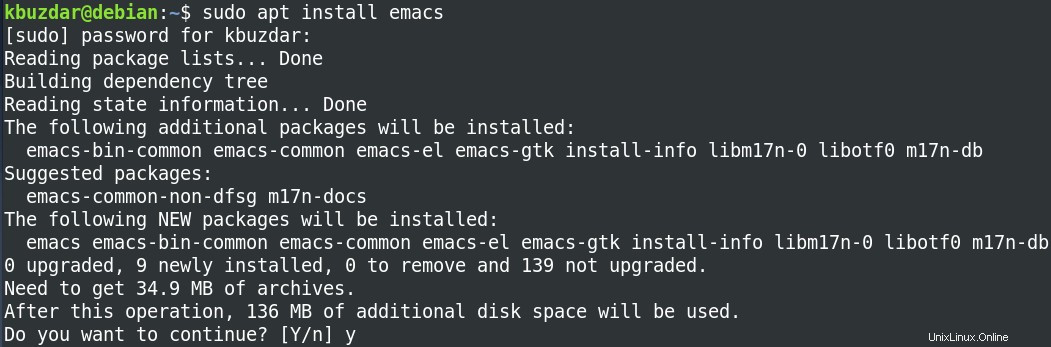
3. Wenn die Installation abgeschlossen ist, können Sie sie mit dem folgenden Befehl überprüfen:
$ emacs --version
Die folgende Ausgabe bestätigt, dass Emacs Version 26.1 installiert wurde.

Emacs über Snap installieren
In diesem Verfahren installieren wir Emacs mit dem Snap-Paketmanager. Ab Juni 2021 ist die neueste verfügbare Version des Emacs-Snap-Pakets 27.2 . Sehen wir uns an, wie man den Snap-Paketmanager verwendet, um Emacs zu installieren:
1. Führen Sie den folgenden Befehl aus, um den lokalen Repositories-Index mit Informationen zu neuen und aktualisierten Paketen zu aktualisieren.
$ sudo apt update
Geben Sie das sudo-Passwort ein.
2. Führen Sie den folgenden Befehl aus, um snapd zu installieren (falls noch nicht installiert):
$ sudo apt install snapd
3. Installieren Sie dann den Snap-Core mit dem folgenden Befehl:
$ sudo snap install core
4. Um nun das Emacs-Snap-Paket zu installieren, verwenden Sie den folgenden Befehl im Terminal:
$ sudo snap install emacs --classic
Nachdem Sie den obigen Befehl ausgeführt haben, wird die Installation gestartet. Es wird ein wenig Zeit in Anspruch nehmen und sobald Sie fertig sind, sehen Sie eine ähnliche Ausgabe wie im folgenden Screenshot gezeigt.

5. Sie können die Installation von Emacs auch mit dem folgenden Befehl überprüfen:
$ emacs --version
Die folgende Ausgabe bestätigt, dass Emacs Version 27.2 installiert wurde.

Installation von Emacs aus dem Quellcode
In diesem Verfahren installieren wir Emacs von der Quelle. Dieses Verfahren umfasst das Herunterladen des Quellcodes von der offiziellen Download-Seite von GNU Emacs und das anschließende Kompilieren. Mit dieser Methode können Sie die neueste oder jede andere verfügbare Version von Emacs installieren, die auf der offiziellen Website verfügbar ist. Sehen wir uns an, wie Emacs von der Quelle installiert wird:
1. Installieren Sie zuerst das build-essential-Paket. Bestimmte Pakete, die wir zum Kompilieren des Quellcodes benötigen, werden automatisch installiert.
$ sudo apt-get install build-essential
2. Verwenden Sie dann den folgenden Befehl, um die zum Erstellen von Emacs erforderlichen Abhängigkeiten zu installieren:
$ sudo apt-get build-dep emacs
3. Laden Sie den Emacs-Quellcode herunter. Besuchen Sie den unten stehenden Link und klicken Sie beim Öffnen der Website auf den in der Nähe befindlichen GNU-Spiegel . Auf der Spiegelseite sehen Sie eine Liste mit neuen und älteren Versionen von Emacs-Paketen. Laden Sie das eine herunter (in tar.gz Format), die Sie auf Ihrem System installieren möchten.
https://www.gnu.org/software/emacs/download.html
Hier haben wir die emacs-27.2.tar.xz heruntergeladen Quellpaket.
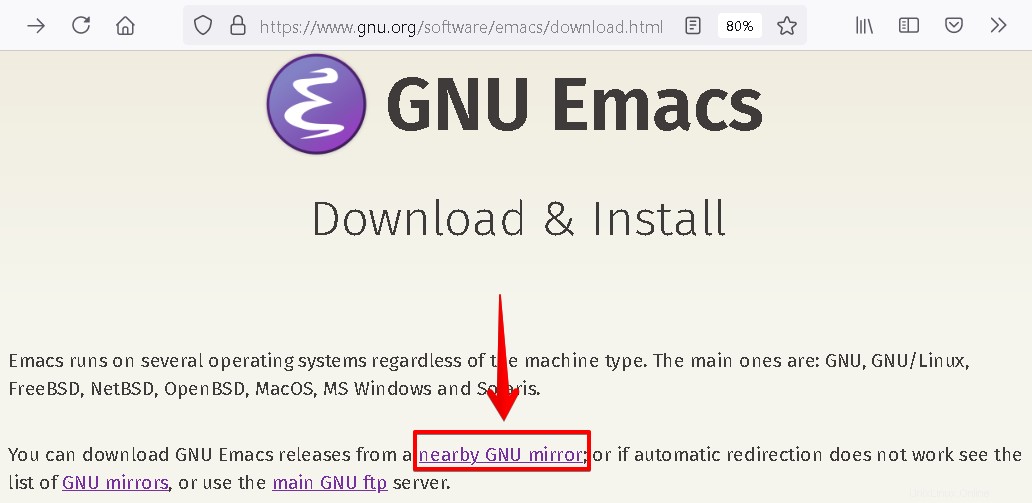
4. Da das heruntergeladene Paket eine Archivdatei ist, müssen wir seinen Inhalt extrahieren. Verwenden Sie den folgenden Befehl, um das Archiv zu extrahieren.
$ sudo tar -xf emacs-27.2.tar.xz
Ersetzen Sie emacs-27.2.tar.xz mit Ihrem Archivnamen. Verwenden Sie nach dem Extrahieren des Archivs das ls Befehl, der Ihnen ein Verzeichnis mit dem gleichen Namen wie Ihr Emacs-Quellcodepaket zeigt (jedoch ohne tar.gz am Ende des Namens).
5. Verwenden Sie die CD Befehl, um sich innerhalb des extrahierten Verzeichnisses zu bewegen.
$ cd emacs-27.2/
6. Führen Sie nun den folgenden Befehl aus, um Ihr System auf die zum Erstellen des Quellcodes erforderlichen Abhängigkeiten zu überprüfen:
$ sudo ./configure
7. Verwenden Sie dann den folgenden Befehl, um den Quellcode zu kompilieren:
$ sudo make
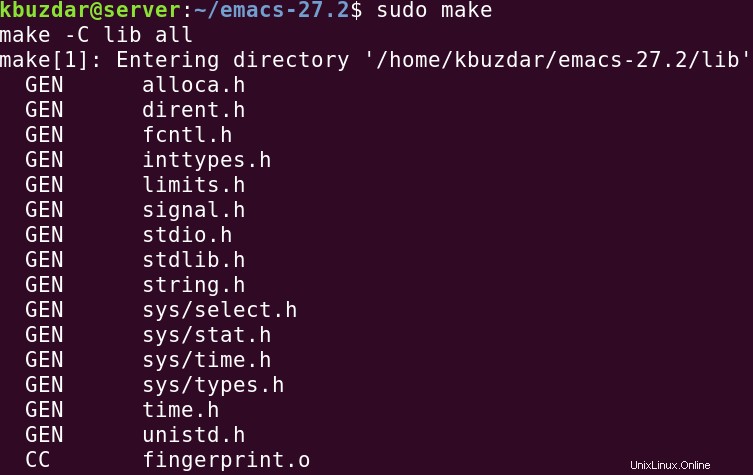
8. Nachdem die Kompilierung abgeschlossen ist, verwenden Sie den folgenden Befehl, um es zu installieren:
$ sudo make install
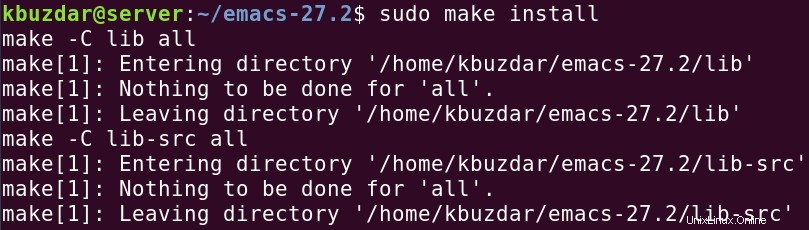
Emacs sollte jetzt auf Ihrem System installiert sein.
9. Verwenden Sie den folgenden Befehl, um die Installation von Emacs zu überprüfen:
$ emacs --version
Die folgende Ausgabe bestätigt, dass die Emacs-Version 27.2 wurde installiert.

Emacs starten
Sie können Emacs entweder von der Befehlszeile oder von der GUI starten.
Um Emacs von der Befehlszeile aus zu starten, geben Sie emacs ein und drücken Sie Enter :
$ emacs
Um Emacs über die GUI zu starten, klicken Sie auf Aktivitäten in der obersten Ecke Ihres Desktops. Suchen und starten Sie dann Emacs mithilfe des Suchbereichs oben.
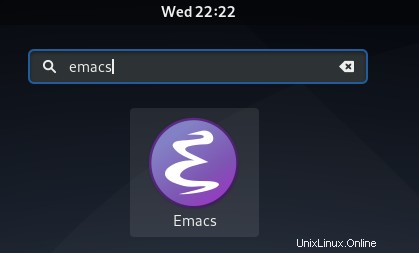
Dieses Standardfenster sehen Sie nach dem Start von Emacs.
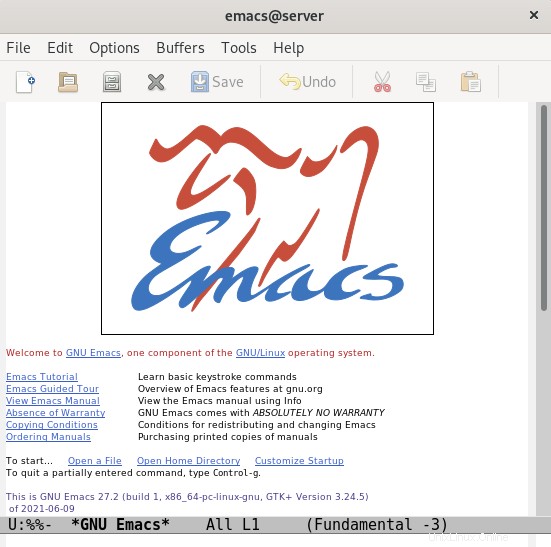
Emacs deinstallieren
Wenn Sie Emacs aus irgendeinem Grund nicht mehr auf Ihrem System benötigen, können Sie es einfach mit den unten beschriebenen Methoden deinstallieren:
1. Wenn Sie Emacs mit apt installiert haben, können Sie es wie folgt deinstallieren:
$ sudo apt remove emacs
2. Wenn Sie Emacs mit Snap installiert haben, können Sie es wie folgt deinstallieren:
$ sudo snap remove emacs
3. Wenn Sie Emacs von der Quelle installiert haben, können Sie es wie folgt deinstallieren:
Wechseln Sie in das extrahierte Emacs-Verzeichnis:
$ cd emacs-27.2/
Dann deinstallieren Sie es:
$ sudo make uninstall
In diesem Beitrag haben wir drei verschiedene Methoden zur Installation von Emacs unter Debian OS beschrieben. Basierend auf Ihren Vorlieben können Sie zwischen diesen Methoden wählen.